Ваш телефон Android недостаточно велик, чтобы хранить тысячи фотографий, видео и других важных данных. Кроме того, невозможно прекратить фотографировать, чтобы сохранить чистоту вашего Android. Самым распространенным и простым решением для управления фотографиями является резервное копирование фотографий Android на другой жесткий диск или в облачное хранилище. Резервное копирование фотографий Android позволяет пользователям не только копировать и сохранять фотографии Android, но также удалять резервные копии фотографий, чтобы освободить больше места. Более того, резервное копирование фотографий Android позволяет пользователям легко восстанавливать ошибочно удаленные фотографии Android. Учитывая множество упомянутых преимуществ резервного копирования фотографий Android, пришло время с легкостью начать резервное копирование фотографий через Google Photos, Dropbox и другие инструменты.
Это должно быть традиционное решение для резервного копирования фотографий Android. Если вы не хотите устанавливать какие-либо другие приложения для резервного копирования данных Android, вы можете вручную перенести фотографии с Android на ПК с помощью USB-кабеля.
Подключите Android к ПК
Теперь ваш Android будет служить внешним жестким диском.
Выберите фотографии Android
Найдите свое устройство Android на ПК на левой панели. Откройте определенную папку, чтобы забрать изображения Android.
Получите резервные копии фотографий Android
Вы можете создать новую папку на своем компьютере с Windows, чтобы сохранить резервные копии фотографий Android.
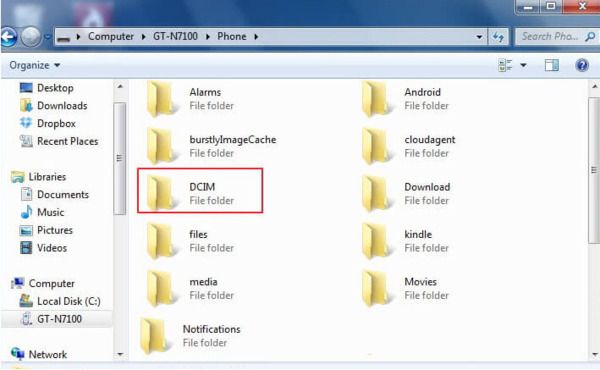
Для выборочного резервного копирования фотографий, видео, музыки, контактов, сообщений и других файлов Android вам необходимо получить Android Data Backup & Restore. Вы можете гибко и безопасно резервировать фотографии Android в исходном разрешении. По сравнению с другими программами резервного копирования данных Android, это позволяет вам резервировать данные Android на компьютер одним щелчком мыши. Даже если вы удалите что-то по ошибке, вы можете просмотреть и восстановить данные из резервной копии.
Подключите Android к ПК
Загрузите и установите приложение Android Data Backup & Restore на свой компьютер. Запустите его и подключите свой Android. Не забудьте включить режим отладки USB на вашем телефоне Android.
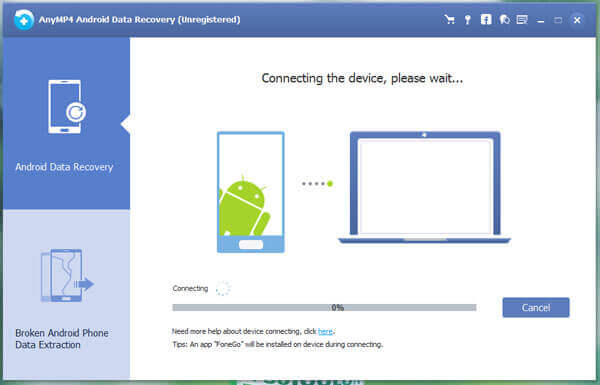
Выберите фотографии для сканирования с Android
Нажмите «Восстановление данных Android» на левой панели. И тогда он автоматически обнаружит ваш планшет Android. Появится всплывающее окно с вопросом, какой тип файла вы хотите сделать резервную копию. Отметьте галочкой «Галерея» и «Библиотека фотографий». Нажмите кнопку «Далее», чтобы двигаться дальше.
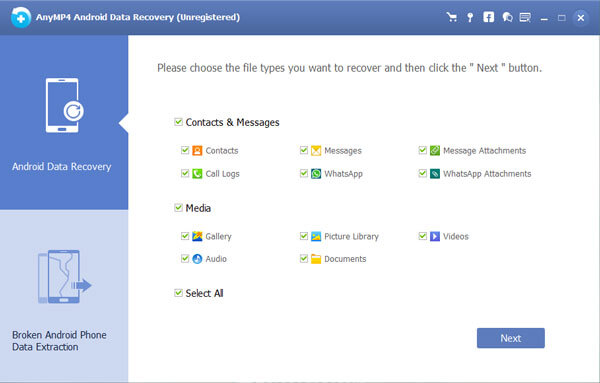
Резервное копирование фотографий с Android на ПК
Выберите фотографии Android, отображаемые в главном интерфейсе. Если вы не уверены, какой именно элемент, вы можете выбрать его и просмотреть детали. Нажмите «Восстановить» и установите указанную папку для сохранения резервной копии фотографий Android на ПК.
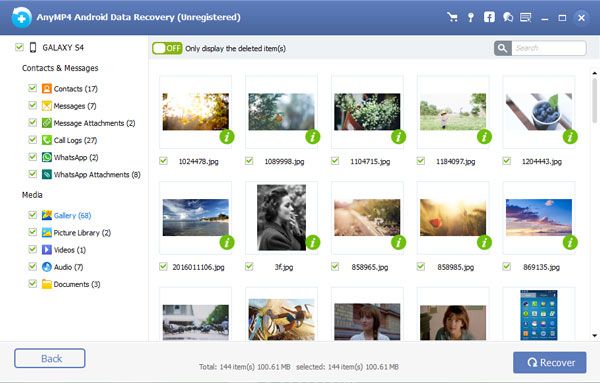
Dropbox — это кроссплатформенное приложение для облачного хранилища, которое позволяет пользователям напрямую создавать резервные копии фотографий и обмениваться ими. Существует также функция «Загрузка с камеры», с помощью которой ваши фотографии будут автоматически скопированы в Dropbox.
Войти в Dropbox
Загрузите Dropbox из Google Play. Откройте приложение Dropbox и создайте новую учетную запись Dropbox. Выберите «Зарегистрироваться» и зарегистрируйтесь, используя свой адрес электронной почты и пароль. Или вы можете нажать «Войти», если у вас уже есть учетная запись.
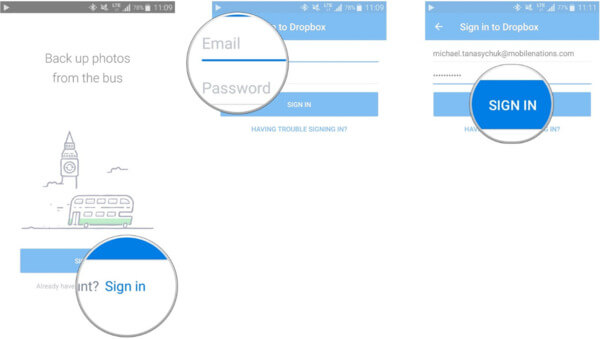
Резервное копирование фотографий Android в Dropbox
Нажмите панель «Фотографии», а затем нажмите кнопку «Включить» ниже. Теперь Dropbox начнет автоматически копировать фотографии с Android в облачное хранилище. И автоматическое резервное копирование фотографий Android будет продолжаться постоянно.
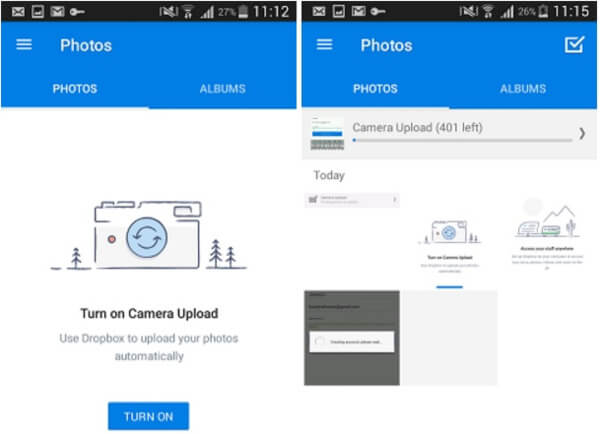
Вы можете получить доступ к резервному копированию фотографий Android с помощью Google Photos, который может предоставить неограниченное облачное хранилище. А Google Photos позволяет пользователям автоматически создавать резервные копии фотографий Android в облачном хранилище.
Откройте Google Фото
Загрузите приложение Google Photos из магазина Google Play. Войдите или создайте новую учетную запись Google Фото. Позже нажмите «Настройки», чтобы получить кнопку «Резервное копирование и синхронизация».
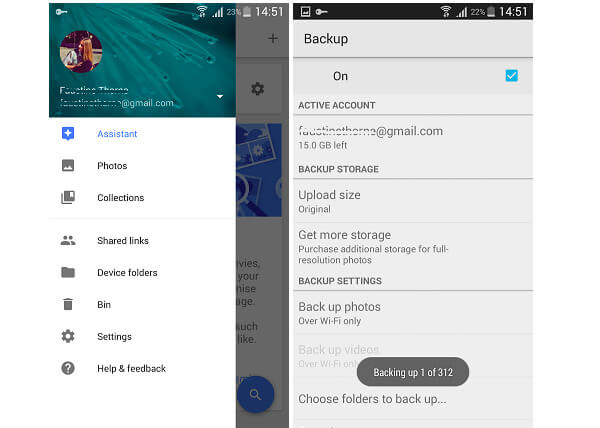
Резервное копирование фотографий Android с помощью Google Photos
Нажмите меню «Выбрать папки для резервного копирования». Вы увидите, что отображаются все ваши папки Android. Ставьте галочку перед определенным альбомом или папкой. Позже приложение для резервного копирования фотографий Android начнет автоматически выполнять резервное копирование фотографий.
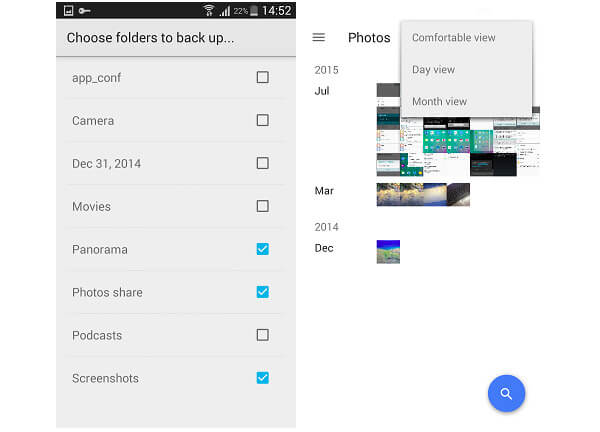
Примечание: Вы можете вернуться к основному интерфейсу и установить «Удобный вид», «Дневной просмотр» или «Месячный просмотр». Или вы также можете открыть веб-сайт Google Photos, чтобы просмотреть и проверить все резервные фотографии Android.
Приложение Google+ позволяет пользователям без ограничений создавать резервные копии фотографий и видео продолжительностью до 15 минут. И вы можете автоматически улучшать резервные копии фотографий с помощью Google+. Как и Google Photos, приложение для резервного копирования фотографий Android позволяет пользователям автоматически создавать резервные копии фотографий в облачном хранилище.
Шаг 1: Откройте «Меню» и нажмите «Настройки».
Шаг 2: Прокрутите вниз и нажмите «Google» в разделе «Аккаунты».
Шаг 3: Нажмите кнопку «Меню» в правом верхнем углу.
Шаг 4: Нажмите «Синхронизировать сейчас», чтобы создать резервную копию всех фотографий Android в Google+.
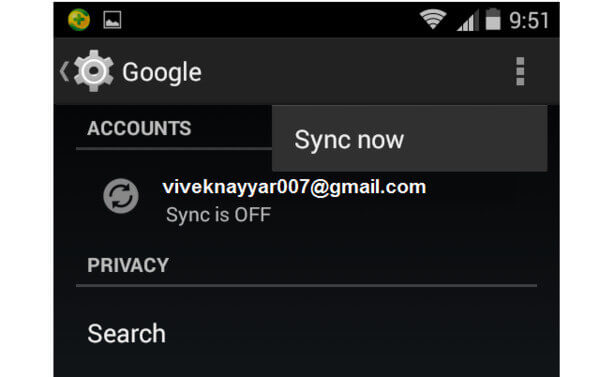
1. Android автоматически создает резервные копии фотографий?
Да. Резервное копирование Google Фото позволяет автоматически создавать резервные копии фотографий Android или iPhone. Если вы включили резервное копирование Google Фото на своем устройстве Android, вы можете автоматически синхронизировать фотографии Google через Wi-Fi или во время зарядки устройства.
2. Где на моем телефоне Android хранятся мои фотографии?
Обычно фотографии, сделанные на камеру, хранятся либо на карте памяти, либо в памяти телефона. Вы можете найти фотографии из двух мест.
Если фотографии находятся на карте памяти, вы можете проверить фотографии в: /storage/emmc/DCIM
Если фотографии находятся в памяти телефона, их можно просмотреть в папке /storage/sdcard0/DCIM.
3. Как получить фотографии из резервной копии Google?
Если вы использовали Google Фото для хранения фотографий и видео в облаке, вы можете получить их из резервной копии фотографий Google. Вы можете открыть приложение Google Photos на своем телефоне Android. Затем нажмите «Меню» > «Корзина», выберите фотографии, которые хотите восстановить, и нажмите значок «Восстановить», чтобы восстановить их на свой телефон Android.
4. Как мне вернуть старые фотографии на телефон?
Если вы включили «Резервное копирование и синхронизацию», старые фотографии останутся в корзине в течение 60 дней. Вы можете открыть Google Фото и нажать «Меню» > «Корзина». Выберите фотографии, которые хотите восстановить, и нажмите «Восстановить», чтобы вернуть их. Еще один эффективный метод — восстановить старые фотографии с помощью инструмента восстановления фотографий Android.
Заключение
Вы можете передавать фотографии Android на ПК напрямую через USB-кабель. Или вам предоставляется возможность создавать резервные копии фотографий и других файлов в облачных хранилищах, таких как Dropbox, Google Photos, Google+ и других. Если вы человек, который часто удаляет фотографии Android и другие данные Android, вам лучше использовать резервное копирование и восстановление данных Android, чтобы получить услугу резервного копирования и восстановления в один клик. Вы также можете выбрать другие настройки и приложения для резервного копирования фотографий Android, включая OneDrive, AnyTrans, Android File Manager и другие. Создать резервную копию фотографий Android несложно, но нелегко справиться со всеми упомянутыми выше решениями для резервного копирования данных. Если вы все еще что-то не можете понять, свяжитесь с нами или оставьте свои сообщения ниже.
Больше чтения
Как восстановить удаленные текстовые сообщения на iPhone
Хотите восстановить удаленные текстовые сообщения на своем iPhone? Вы можете проверить различные методы восстановления удаленных текстовых сообщений на iPhone.
Как бесплатно скопировать Blu-ray Godzilla для ваших домашних кинотеатров
«Годзилла» — фильм, который особенно подходит для домашнего кинотеатра. Вы можете найти детали для рипа Godzilla Blu-ray с внешним видом Годзиллы и культовым ревом Годзиллы. Подробности узнайте из статьи.
Как извлечь аудио Blu-ray для аудиоплееров
Если вы хотите извлечь звук Blu-ray, вы можете найти специальные функции для звука Blu-ray по сравнению с аудиофайлом DVD. В статье также объясняются бесплатные шаги по получению формата Blu-ray Audio для различных аудиоплееров.
Как бесплатно скопировать и скопировать тексты песен и фильм Into the Woods Blu-ray
Фильм «В лес» взят из бродвейского мюзикла «В лес». Если вы хотите скопировать текст песни или весь фильм, Free Blu-ray Ripper станет для вас лучшим решением.